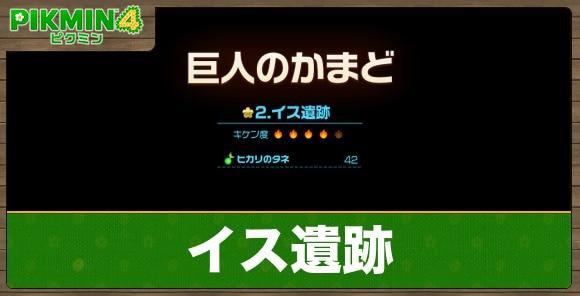【ピクミン4】セーブの仕方|複製・削除のやり方
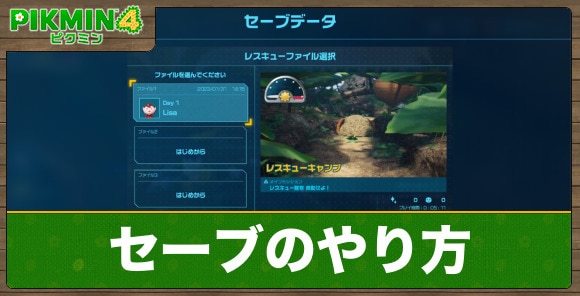
- ピクミン4攻略おすすめ記事
- ・オリマー遭難記の攻略
- ・葉っぱ仙人の挑戦状
- ・ピクミンクイズに挑戦! / ピクミンとの相性診断
ピクミン4のセーブのやり方をご紹介。オートセーブのタイミング、データの複製・削除・引き継ぎ方法についても記載しています。
| 関連記事 | |
|---|---|
| ストーリー攻略まとめ | データ引き継ぎのやり方 |
セーブのやり方
レスキューキャンプのみ手動セーブ可能

- レスキューキャンプへ移動
- -ボタンを押してメニューを開く
- メニュー左下「セーブしてタイトルに戻る」選択
手動セーブは、レスキューキャンプでのみ可能です。メニュー画面から「セーブしてタイトルに戻る」選択することでセーブができます。
途中セーブは出来ない
ピクミン4では、探索の途中で手動セーブは出来ないため、探索中にセーブしたい場合は、メニューから1日の探索を終えてレスキューキャンプに戻るか、オートセーブされるのを待つしかありません。
オートセーブのタイミング解説

オートセーブのタイミング
- ①探索の開始タイミング
- ②洞窟に入った時・出た時
- ③1日が終わる時
ピクミン4では自動でセーブが行われます。画面左上に緑のPアイコンが表示されていると自動セーブ実行中の目印です。探索開始や洞窟に入った時、1日が終了する時などの節目で必ずセーブされ、自動セーブはキャンセルできません。
セーブデータの分け方と複製方法
セーブ選択画面でYボタンでコピーして分ける

セーブデータは、選択画面でYボタンを押すとコピーができ、他のファイルにデータを分けられます。進行状況を残しておきたいデータは分割して保存するのがおすすめです。
コピー先のデータは上書きされる

コピー先のデータは、セーブを行うと上書きされます。コピー先のファイルに別のセーブデータが既にある場合は、消えても良いデータか確認したうえで行いましょう。
セーブデータの削除方法

セーブ選択画面では、Xボタンでセーブデータの削除ができます。1度削除したデータは永久に失われてしまうため、操作は慎重に行いましょう。
セーブデータ数は何個まで?
セーブは3個まで作れる

セーブデータのファイルは最大3個まで作成できます。4個以上のセーブデータ分割はできないため上書きで対応しましょう。どうしても消したくないデータは厳選するのがおすすめです。
最初からやりたい場合はアカウントを分ける

最初からまたゲームを始めたい場合は、新しい任天堂アカウントを作る方法もあります。新しいアカウントを利用すれば、既存アカウントのセーブデータ3つを残したまま最初からゲームを始められます。
任天堂アカウントは、PCやスマホ端末から新規作成ができます。登録用のメールアドレスも用意しましょう。
セーブは体験版から引き継げる
体験版のデータ引き継ぎができる

セーブデータは、体験版から製品版への引き継ぎが可能です。製品版へ引き継ぎすることで特典も貰えます。
キラキラパワー1,500までプレイ可能

体験版は、最初の探索「ひだまりの庭」でキラキラエネルギーを1,500個集めるまで遊べます。1,500に届くまでは終了とならないので、お宝を回収せずに探索すれば体験版のプレイを長く楽しむことも可能です。
関連記事
お役立ち情報
| おすすめ記事 | |
|---|---|
 評価評判 評価評判 |
 オッチンのおすすめスキル オッチンのおすすめスキル |
 青ピクミンの入手方法 青ピクミンの入手方法 |
 キャラメイクのやり方 キャラメイクのやり方 |
| ピクミン関連 | |
| 新ピクミン一覧 | はぐれたピクミンの探し方 |
| ピクミンの増やし方 | ピクミンの上限を増やす方法 |
| ガーリップの場所と効果 | 花ピクミンの咲かせ方 |
| 全滅するとどうなる? | - |
初心者向け攻略情報
考察記事まとめ
| ピクミンの正体は何? | オリマーの考察 |

 ピクミン4攻略wiki
ピクミン4攻略wiki





 Gジェネエターナル
Gジェネエターナル アークナイツエンドフィールド
アークナイツエンドフィールド ウィンヒロ
ウィンヒロ ドルフィンウェーブ
ドルフィンウェーブ 逆水寒
逆水寒 どうぶつマフィア
どうぶつマフィア アナデン
アナデン キングショット
キングショット ドット異世界
ドット異世界 ポケモンフレンズ
ポケモンフレンズ メビウスフロントライン
メビウスフロントライン モンハンNow
モンハンNow おなごオーナーズ
おなごオーナーズ ホワイトアウトサバイバル
ホワイトアウトサバイバル ワンコレ
ワンコレ グランドサマナーズ
グランドサマナーズ ドラクエ1&2リメイク
ドラクエ1&2リメイク ポケモンZA
ポケモンZA FFタクティクス
FFタクティクス モンスターハンターワイルズ
モンスターハンターワイルズ あつ森
あつ森 サイレントヒルf
サイレントヒルf ドラクエ3
ドラクエ3 ファンタジーライフi
ファンタジーライフi ブレイブリーデフォルトFF
ブレイブリーデフォルトFF マリオカートワールド
マリオカートワールド 龍の国ルーンファクトリー
龍の国ルーンファクトリー デルタルーン
デルタルーン